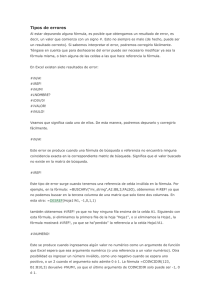En Excel existen mensaje de error cuando se ingresa mal in dato y
Anuncio
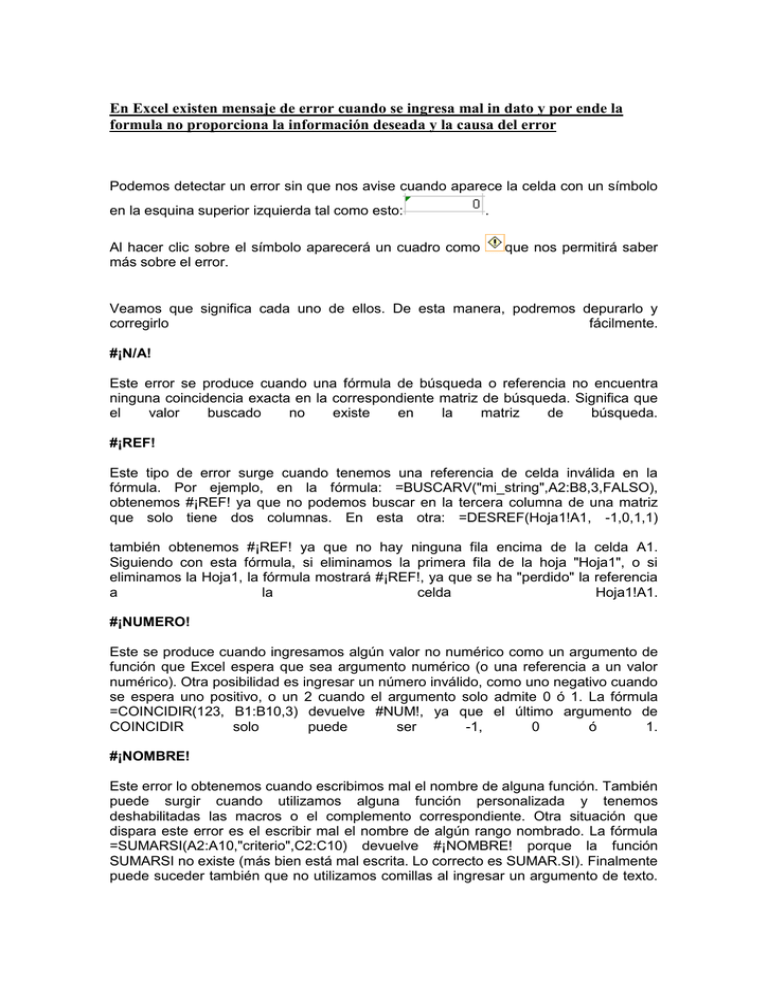
En Excel existen mensaje de error cuando se ingresa mal in dato y por ende la formula no proporciona la información deseada y la causa del error Podemos detectar un error sin que nos avise cuando aparece la celda con un símbolo en la esquina superior izquierda tal como esto: Al hacer clic sobre el símbolo aparecerá un cuadro como más sobre el error. . que nos permitirá saber Veamos que significa cada uno de ellos. De esta manera, podremos depurarlo y corregirlo fácilmente. #¡N/A! Este error se produce cuando una fórmula de búsqueda o referencia no encuentra ninguna coincidencia exacta en la correspondiente matriz de búsqueda. Significa que el valor buscado no existe en la matriz de búsqueda. #¡REF! Este tipo de error surge cuando tenemos una referencia de celda inválida en la fórmula. Por ejemplo, en la fórmula: =BUSCARV("mi_string",A2:B8,3,FALSO), obtenemos #¡REF! ya que no podemos buscar en la tercera columna de una matriz que solo tiene dos columnas. En esta otra: =DESREF(Hoja1!A1, -1,0,1,1) también obtenemos #¡REF! ya que no hay ninguna fila encima de la celda A1. Siguiendo con esta fórmula, si eliminamos la primera fila de la hoja "Hoja1", o si eliminamos la Hoja1, la fórmula mostrará #¡REF!, ya que se ha "perdido" la referencia a la celda Hoja1!A1. #¡NUMERO! Este se produce cuando ingresamos algún valor no numérico como un argumento de función que Excel espera que sea argumento numérico (o una referencia a un valor numérico). Otra posibilidad es ingresar un número inválido, como uno negativo cuando se espera uno positivo, o un 2 cuando el argumento solo admite 0 ó 1. La fórmula =COINCIDIR(123, B1:B10,3) devuelve #NUM!, ya que el último argumento de COINCIDIR solo puede ser -1, 0 ó 1. #¡NOMBRE! Este error lo obtenemos cuando escribimos mal el nombre de alguna función. También puede surgir cuando utilizamos alguna función personalizada y tenemos deshabilitadas las macros o el complemento correspondiente. Otra situación que dispara este error es el escribir mal el nombre de algún rango nombrado. La fórmula =SUMARSI(A2:A10,"criterio",C2:C10) devuelve #¡NOMBRE! porque la función SUMARSI no existe (más bien está mal escrita. Lo correcto es SUMAR.SI). Finalmente puede suceder también que no utilizamos comillas al ingresar un argumento de texto. #¡DIV/0! Este es fácil. Se produce al hacer una división por cero, o bien, por una referencia a un cero. (¿Cómo corregirlo?) #¡VALOR! Similar a #¡NUMERO!, lo obtenemos cuando el tipo de argumento solicitado por la función, es distinto al ingresado por el usuario. Por ejemplo, al ingresar un argumento lógico cuando la función requiere un rango, o un número cuando la función espera texto. #¡NULO! Este es muy poco frecuente. Una fórmula devolverá #¡NULO! cuando la celda de intersección de dos rangos, no existe. En Excel, el operador de intersección es un espacio en blanco. Por tanto, la fórmula =A2:D2 J1:J10, devuelve #¡NULO! ya que los rangos A2:D2 y J1:J10 no se intersectan en ningún punto. En cambio, =A2:D2 C1:C10 devuelve C2, celda común a ambos rangos. A menudo sucede que una celda de error está correctamente escrita pero, al hacer referencia a un resultado de error, refleja este resultado. Para saber cuál es la celda exacta que está generando el error, podemos ejecutar (previa selección de la celda con error) Herramientas - Auditoría de fórmulas - Rastrear error. Excel señalará con una línea roja la celda que está produciendo el error. #### Otro error común es cuando la celda aparece llena de símbolos #. Esto se debe a que la celda no es lo suficientemente ancha para mostrar el resultado o bien, cuando contiene una fecha inválida Las fechas y las horas son números negativos Si utiliza el sistema de fechas 1900, las fechas y las horas en Excel deben ser valores positivos. - Si se restan fechas y horas, asegúrese de que se genera la fórmula correctamente. - Si la fórmula es correcta, aunque el resultado sea un valor negativo, se puede mostrar el valor dando a la celda un formato que no sea un formato de fecha o de hora. Haga clic en el comando Celdas del menú Formato, haga clic en la ficha Número y, a continuación, seleccione un formato que no sea un formato de fecha ni de hora.